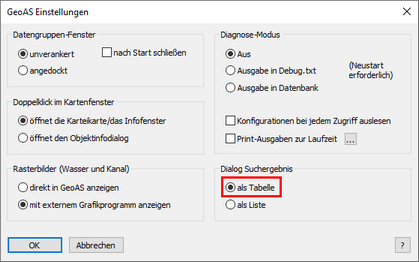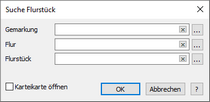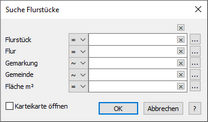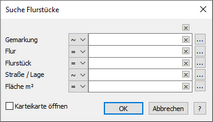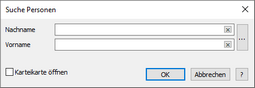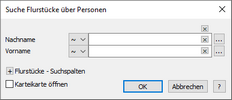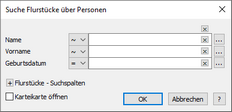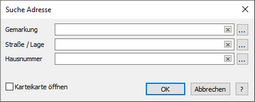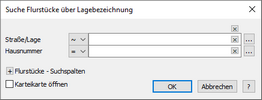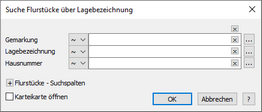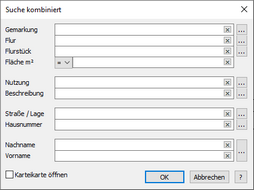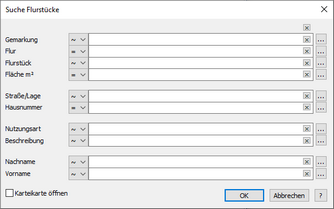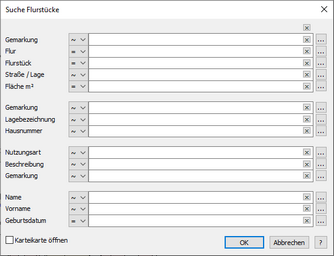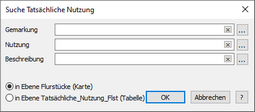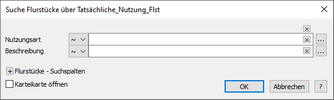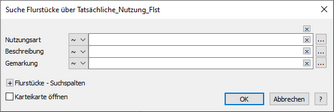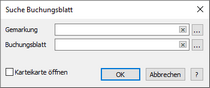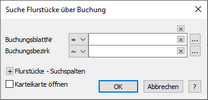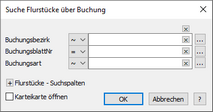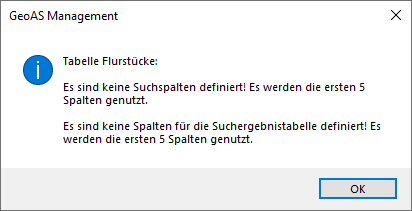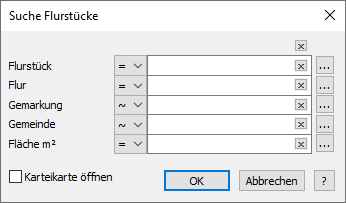Die ALKIS-Daten sind in nativen Datendateien gespeichert (MapInfo Pro-Relationen im Format *.tab).
 Hinweis |
•Die Suchfunktionen in GeoAS ALKIS sind ab GeoAS Version 8.3.1.3 in Kombination mit MapInfo Pro ab Version 2021 über das GeoAS Management konfigurierbar. •Voraussetzung dafür ist, dass in den GeoAS Voreinstellungen für Dialog Suchergebnis die Option als Tabelle aktiviert ist. |
Suchfunktion
als Liste •nicht konfigurierbar |
als Tabelle •Standardeinstellungen (unkonfiguriert) |
als Tabelle •konfigurierte Einstellungen (Beispiele) |
Suche nach Flurstücken |
||
Suche nach Personen |
||
Suche nach Adressen |
||
Kombinierte SucheDie Kombisuche durchsucht alle Tabellen des ALKIS-Modells in Kombination. Dadurch ist sie etwas langsamer, als die Einzelsuchen, aber sie ermöglicht die tabellenübergreifende Filterung der Daten. |
||
Suche nach Tatsächlicher NutzungDie Tatsächliche Nutzung kommt zweimal vor. 1.als Spalte in der Ebene Flurstücke 2.als eigenständige Ebene Daher kann auf dem Dialog gewählt werden, in welcher Ebene das Ergebnis angezeigt werden soll. Wird die Ebene Flurstücke gewählt, verhält sich die Suche, wie alle anderen Suchen. Wird die Ebene Tatsächliche_Nutzung_Flst gewählt, wird das Suchergebnis in einem Anzeigefenster geöffnet.
Aktualisierung der tatsächlichen Nutzung im Liegenschaftskataster https://hvbg.hessen.de/liegenschaftskataster/tatsaechliche-nutzung |
||
Suche nach einem BuchungsblattDiese Suche ist eine Ist-Gleich Suche. Es muss also genau ein Buchungsblatt ausgewählt werden. |
||
Alle ALKIS-Suchen sind gleich aufgebaut. Mit den Eingaben in den Suchfeldern werden die Daten nach der Regel "enthält" durchsucht. Platzhalter (Wildcards) müssen dazu nicht verwendet werden.
Mit dem Auswahl-Button [...] werden alle verfügbaren Werte dieser Spalte angezeigt. Ist bereits ein Wert/Text im Suchfeld eingetragen, werden die angezeigten Werte mit dem Eintrag gefiltert.
Mit dem [x]-Button wird der Eintrag im Suchfeld gelöscht - und damit auch der Filter für den [...] Button.
Liefert die Suche mehrere Treffer wird ein Auswahldialog angezeigt.
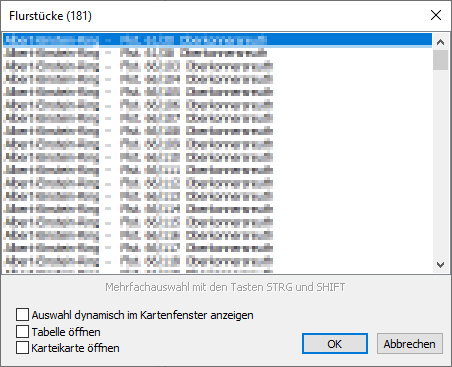
In der Trefferliste können ein oder mehrere Zeilen ausgewählt werden. Um mehrere Zeilen zu markieren, halten Sie beim Klicken die STRG oder SHIFT Taste gedrückt (Windows-Standard).
Auswahl dynamisch im Kartenfenster anzeigen
Mit jedem Klick in die Liste werden die gewählten Objekte im Kartenfenster angezeigt (gezoomt), der Dialog wird nicht geschlossen.
Tabelle öffnen
Nach OK wird das Suchergebnis als Tabelle (Selektion) in einem Anzeigefenster geöffnet.
Karteikarte öffnen
Nach OK wird für Suchergebnis direkt die ALKIS-Karteikarte geöffnet.
 Bei großer Ergebnisliste erfolgt eine Rückfrage, ob die Karteikarte geöffnet werden soll.
Bei großer Ergebnisliste erfolgt eine Rückfrage, ob die Karteikarte geöffnet werden soll.
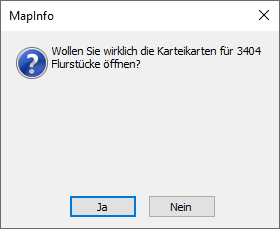
 Hinweis |
•Sind die Suchen für ALKIS im GeoAS Management nicht konfiguriert UND sind weitere Datengruppen geladen, kommt (je nach verwendeter Suchfunktion) folgender Hinweis: |